Kopiering, flytning eller eksport af filer fra et sted til et andet er en dagligdags opgave for mange af os. Men hvis filerne gemmes dybt inde i en eller anden mappe på drevet, kan det være udfordrende at nå placeringen og derefter kopiere filerne en efter en hver gang. Dette kan være tidskrævende og frustrerende.
Der er dog måder, hvorpå vi kan kopiere listen over alle filerne i en bestemt mappe på din Windows 10-pc på én gang. Ja, selvom filerne er gemt i en mappe dybt inde i drevet, hvilket sparer meget af din tid. Lad os se, hvordan vi får dette gjort ved hjælp af en sådan effektiv metode.
Trin 1: Tryk på Windows + E. tasterne sammen på dit tastatur for at åbne File Explorer. Gå til det sted, hvor du gemte filerne. Her har vi gemt filerne i D-drev, så vi klikkede på Denne pc genvej til venstre og valgte D-drev.
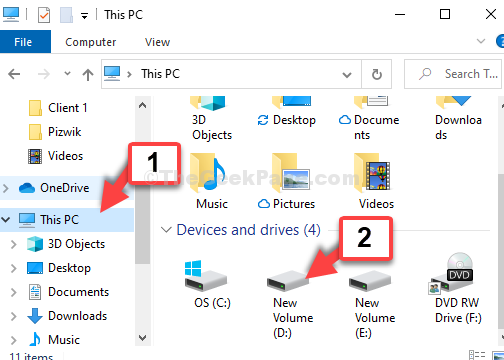
Trin 2: Vælg den mappe, hvor du har gemt filerne, og fortsæt med at åbne de specifikke mapper trin for trin for at nå den ønskede placering. For eksempel klikkede vi her Vigtig og navigerede gennem nedenstående sti som nævnt:
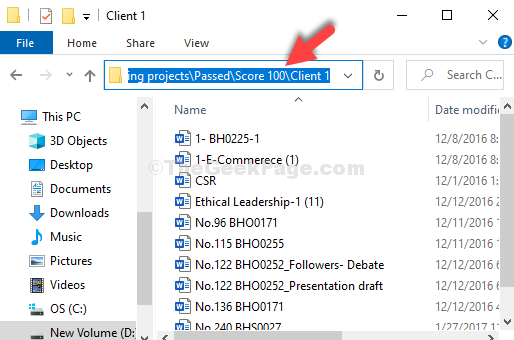
*Bemærk: Stien vist ovenfor er kun til illustration. De filer, du vil kopiere / flytte / eksportere, kan findes i ethvert drev til dig med en anden sti.
Trin 3: Tryk nu på Ctrl + A. tasterne sammen på dit tastatur for at vælge alle filerne. Klik derefter på Hjem fanen øverst, og vælg Kopier sti.
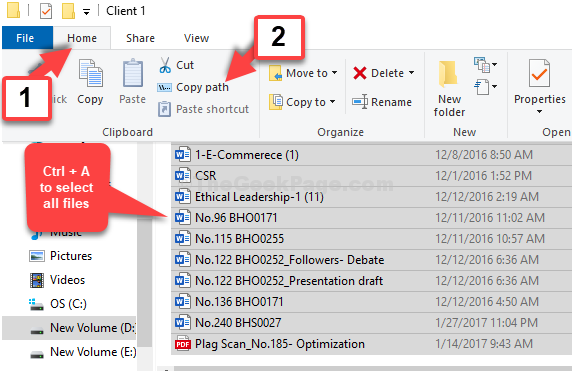
Trin 4: Åbn en notesblok, højreklik på det tomme rum og klik på sæt ind for at indsætte alle de filnavne, du kopierede.
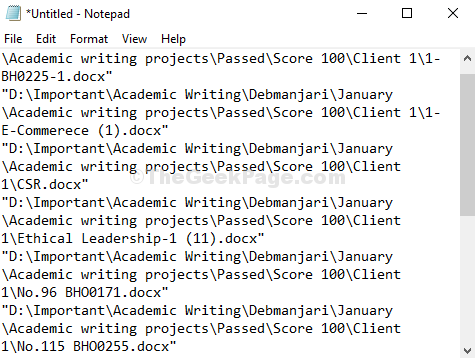
Det handler om det. Du er færdig med at kopiere filnavnene på din Windows 10-pc fra den ønskede mappe.


